\当サイト限定クーポン!/
新規会員なら最大60日間Proプラン無料!
「クーポンの利用方法はこちら」
Canvaにログインできない、開かない、アプリが起動しない場合の全対処法を解説

 あずま 学長
あずま 学長Canva共通講座へようこそ!Canvas大学学長のあずまです。
Canva(キャンバ)は、デザイン初心者からプロまで、誰でも簡単に美しいデザインを作成できるオンラインデザインツールです。しかし、時折「Canvaにログインできない」「Canvaが開かない」といった問題が発生することがあります。
本記講座では、そのようなトラブルの原因と対策をパソコン環境、スマホ環境、アプリとすべて網羅して解説していきます。
Canvaにログインできない主な原因
Canvaにログインできない原因はいくつかありますが、主に次のような要因が考えられます。
どうせCanvaにログインできないなら、代わりにミリキャンバスを使ってみませんか?
Canvaにログインできない、重い、読み込みが遅い、繋がりにくい場合のほとんどは、一時的なCanva側のサーバーエラーです。特に最近アップデートを重ねて動作が重くなっており、使えないことが多いようなきがします。
そんなとき、代わりにユーザー数が急激に増加しているデザインツール【MiriCanvas】(ミリキャンバス)を使ってみてみませんか?Canvaが繋がるまでの10分で登録から使い勝手の比較まで可能です。


いや、Canvaを使いたい、原因を調べたいって方は、以下上からよくある原因と対処法を説明しますので、一つずつご自身の環境で当てはまらないか確認してみてください。
IDまたはパスワードが誤っている
もっともよくあるケースで、単純にパスワードが間違っていることがログイン失敗の原因です。パスワードが大文字・小文字を区別するため、入力時のミスが発生しやすいです。
また、アカウントが一時的に凍結されていたり、権限に問題がある場合、ログインができないことがあります。
対策:
- パスワードを慎重に確認:Caps Lockがオンになっていないか、正しい文字を入力しているか確認しましょう。
- パスワードリセット:パスワードがわからない場合、ログイン画面の「パスワードを忘れた場合」リンクからパスワードの再設定を行います。
- アカウント凍結の確認:Canvaからのメール通知やアカウントの状態を確認し、アカウントが凍結されていないか確認してください。
メールログイン用の確認コード(6桁の数字)が届かない
メールアドレスを使ってCanvaの会員登録をしている場合、ログイン時に送信される確認コード(6桁の数字)が届かず結果的にログインできないことがあります。
対策:


- 迷惑メールフォルダの確認:大量にサーバーから送信されるCanvaの確認メールは、使用しているメールソフトによっては迷惑メールフォルダに入ってしまうことがありますので、確認しましょう。
- 正しいメールアドレスか確認する:手動でメールアドレスを入力した場合、単純に文字列に誤りがある可能性が高いです。再度正しいメールアドレスを入力して確認コードを確認しましょう。
アカウントがロックされている
先ほどのIDまたはパスワードの間違いに関連し、複数回の誤ったパスワード入力によって、キャンバがアカウントを一時的にロックすることがあります。(不正アクセスの可能性がある場合もロックされる場合があります)
対策:
- サポートに問い合わせ:キャンバのサポートに連絡し、アカウントロックの解除手続きを行います。サポートページから適切な問い合わせフォームを選んでください。
インターネット接続の不具合
次によくある原因として、インターネット接続の問題があります。Canvaはオンラインサービスであるため、安定したインターネット接続が必要です。接続が不安定だったり、通信速度が遅かったりすると、ログインやページの読み込みが正しく行われない場合があります。
対策:
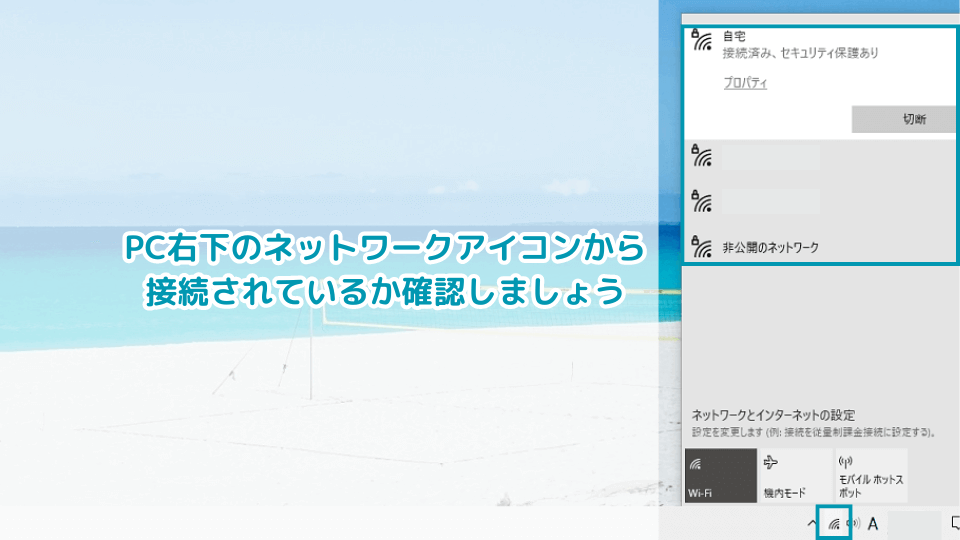
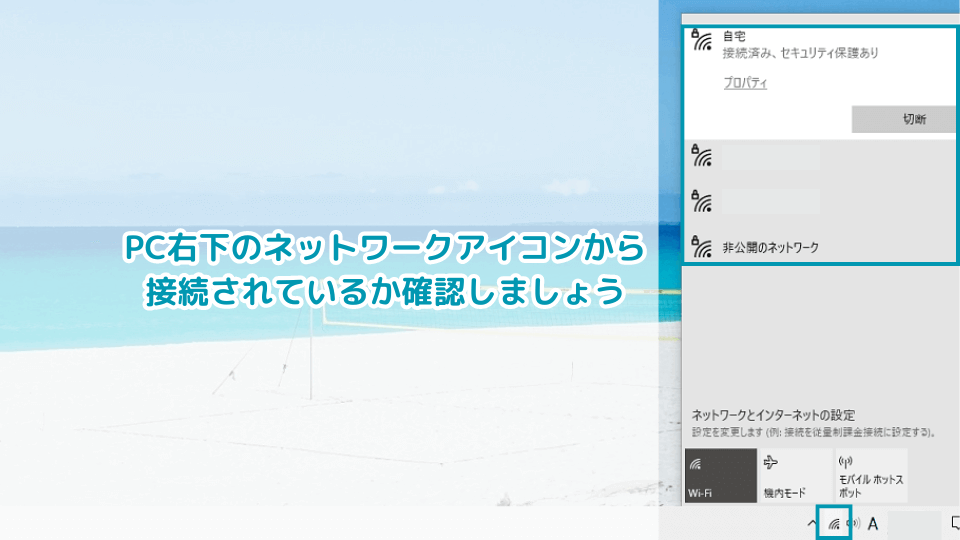
- ネットワークの確認:インターネット接続が安定しているか確認してください。Wi-Fiに問題がある場合は、ルーターの再起動を試みるか、他のネットワーク(例えばモバイルデータ)に切り替えてみてください。
- 別のデバイスで試す:インターネット速度が遅い場合は、他のデバイスでの接続を確認し、速度テストを実施するのも有効です。
Canva側の不具合やサーバーダウン
意外と多いのがCanva側の問題、つまりサーバーがダウンしている場合もあります。この場合、ユーザー側でできることは少なく、時間が経つのを待つしかありません。
対策:
- 公式からの案内を確認する:Canvaの公式X(Twitter)アカウントやステータスページ(https://status.canva.com/)を確認し、サーバー障害が発生していないか確認しましょう。
- 時間を置いてアクセスする:他のユーザーも同様の問題が起こっている場合は、サーバーの復旧を待つしかありません。
ブラウザのキャッシュとクッキーの影響
ブラウザに保存されたキャッシュやクッキーが、Canvaの正常な動作を妨げることがあります。これにより、ログインページが正しく表示されない、またはログイン情報が正しく送信されないことがあります。
対策:
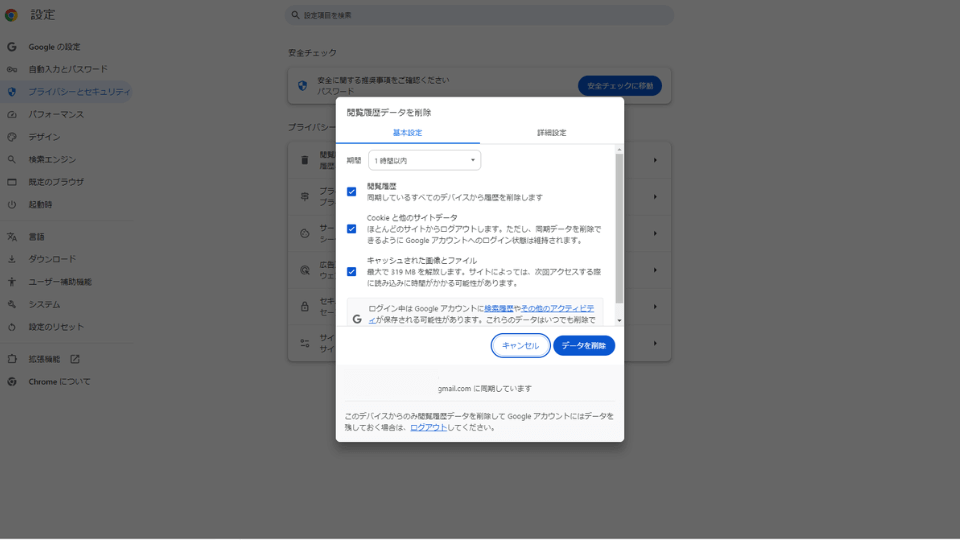
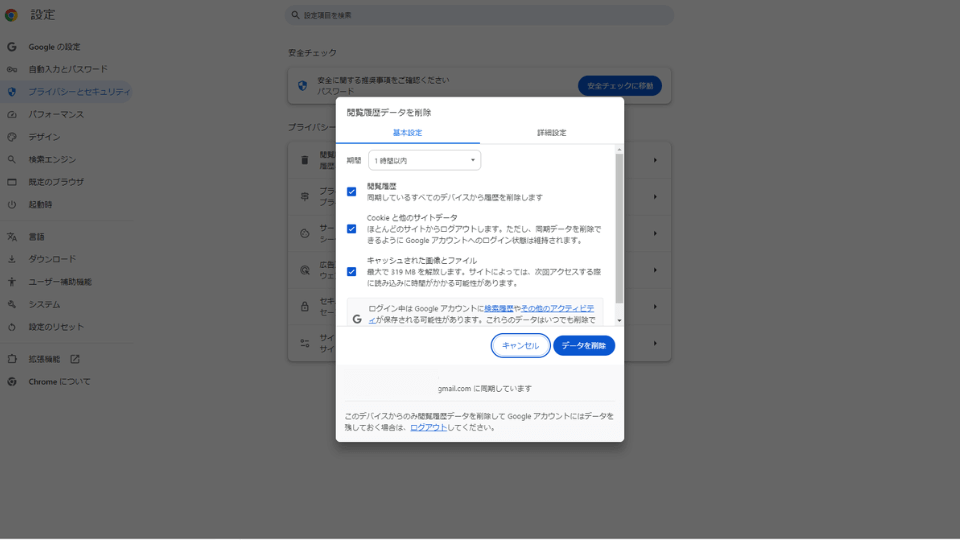
- キャッシュのクリア:ブラウザのキャッシュとクッキーをクリアしてみましょう。これはブラウザの設定メニューから簡単に行えます。
- ブラウザの再起動:ブラウザを再起動し、再度Canvaにアクセスしてログインを試みてください。
使用しているブラウザの互換性
Canvaは複数のブラウザで動作しますが、最適なブラウザはGoogle ChromeやFirefoxです。古いバージョンのブラウザや、EdgeやSafariの一部バージョンでは正常に動作しないことがあります。
対策:
- Google ChromeやFirefoxを使用する:最新バージョンのGoogle ChromeやFirefoxを使用してCanvaにアクセスしてみましょう。
- ブラウザをアップデートする:下記画像の手順で使用中のブラウザが最新かどうか確認し、更新が必要な場合はアップデートしてください。
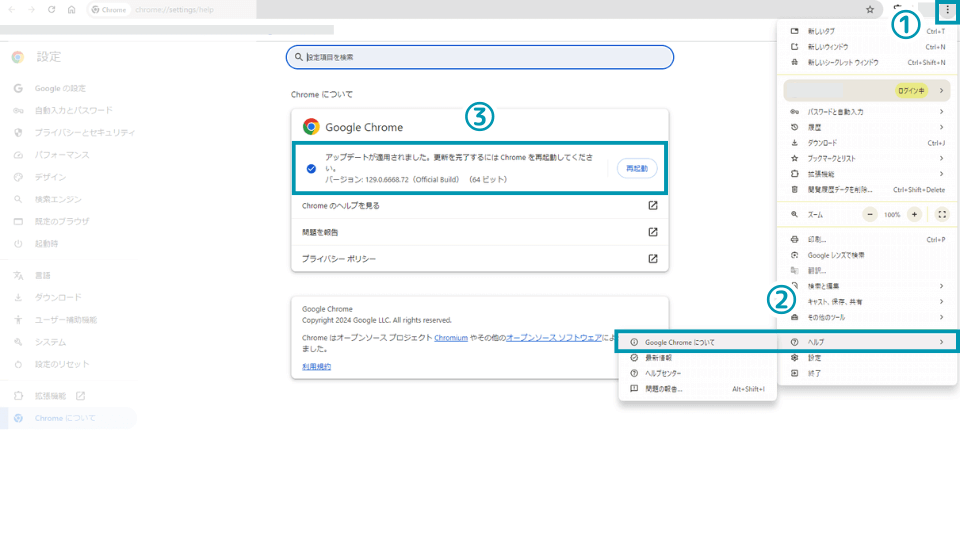
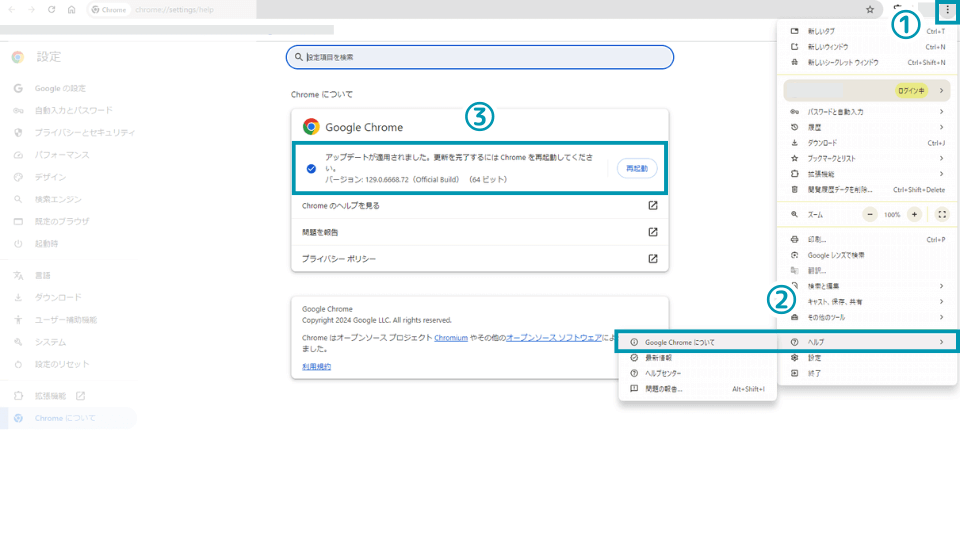
Canvaは人気すぎてテンプレが被ってしまう、無料版で○○ができない。そんなお困りに...
AI機能も充実しているZ世代向けデザインツール【MiriCanvas】(ミリキャンバス)
最近XでもCanvaの改悪により無料版ユーザーから悲鳴が聞こえてきていますが、逆に勢いに乗っているミリキャンバスなら、無料版でも「背景透過」「カンバスサイズ変更」「無料テンプレ検索」利用可能って知っていましたか?一度だけでも使用して使い勝手を比べてみることをおすすめします!今なら当サイト限定でProプラン1か月無料(新規会員なら60日)になるコード発行中!


Canvaが開かない原因と対策
Canvaにログインはできるものの、ページが正しく表示されない、デザインエディタが開かないといった問題も発生することがあります。これらのトラブルの原因と対策を見ていきましょう。
ブラウザの拡張機能の干渉
一部のブラウザ拡張機能(アドブロッカーやスクリプトブロッカーなど)は、Canvaの動作に干渉することがあります。特に、広告ブロッカーやポップアップブロッカーが原因で、必要なスクリプトが実行されない場合があります。
対策:
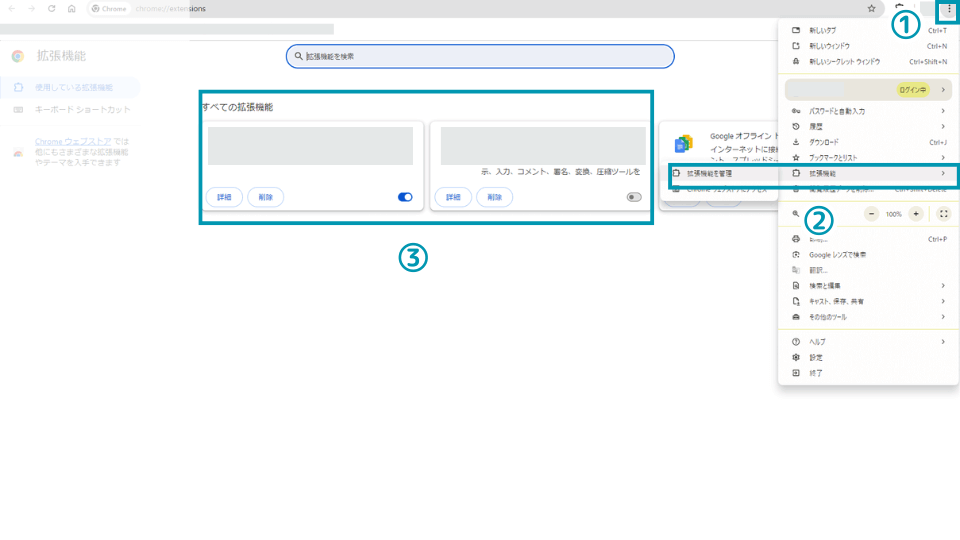
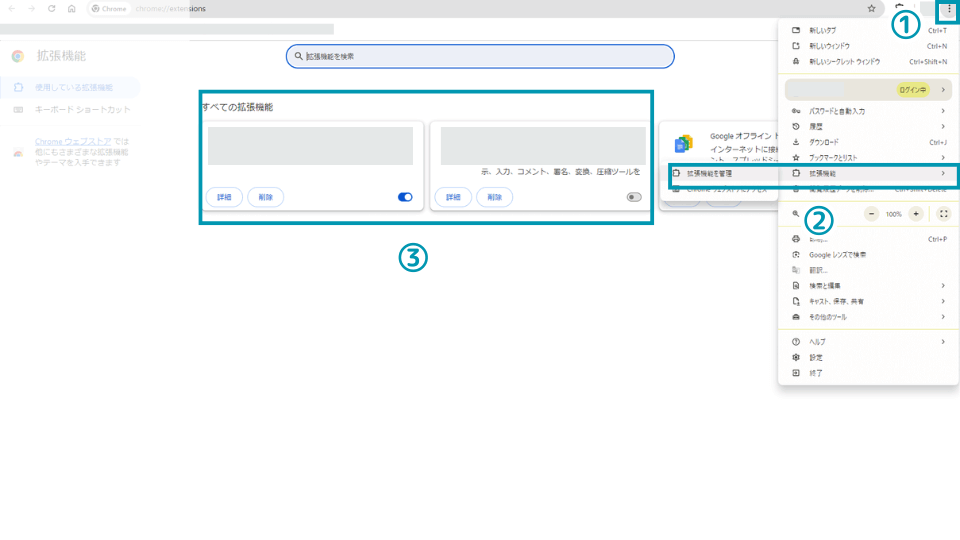
- 拡張機能を停止する:上記画像の手順通り使用しているブラウザの拡張機能を一時的に無効化して、Canvaを再度開いてみましょう。
- シークレットモードで開く:拡張機能が原因でないか確認するために、シークレットモードやプライベートブラウジングモードでCanvaを開くのも有効です。
Canvaのキャッシュ問題
Canva自体が一時的なキャッシュ問題を引き起こすことがあります。これにより、デザインエディタが開かない、またはページが正しく表示されない場合があります。
対策:
- キャッシュをクリアする:Canvaのウェブページのキャッシュをクリアして再読み込みを行うか、ブラウザの「Shift」キーを押しながら再読み込みしてキャッシュを強制的にクリアしましょう。
- 他のデバイスからアクセスしてみる:それでも問題が解決しない場合は、他のデバイスやブラウザからアクセスを試みてください。
デバイスの互換性
Canvaはデスクトップ、タブレット、スマートフォンなど、複数のデバイスで利用できますが、デバイスによっては正常に動作しないことがあります。特に、モバイル版のブラウザでCanvaを利用する場合、ブラウザの互換性やデバイスのスペックが問題になることがあります。
対策:
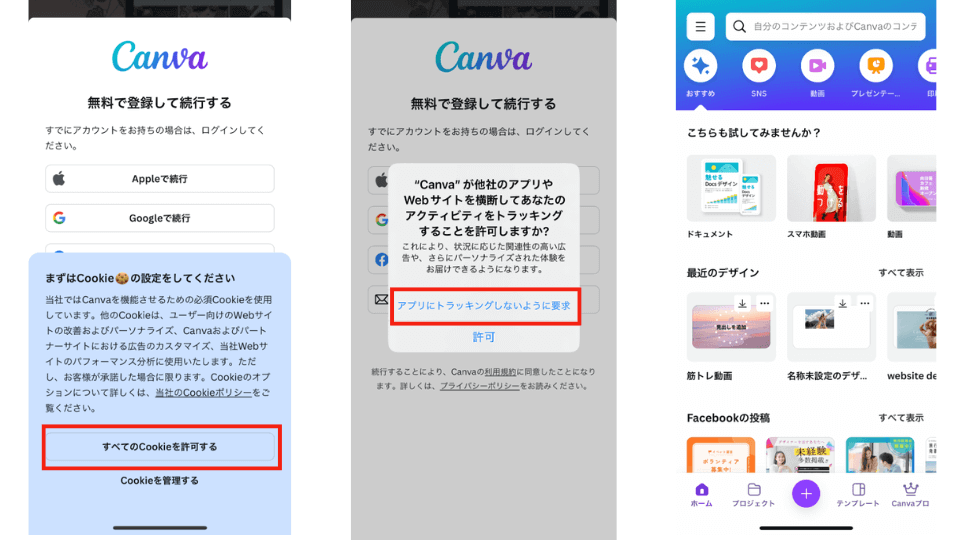
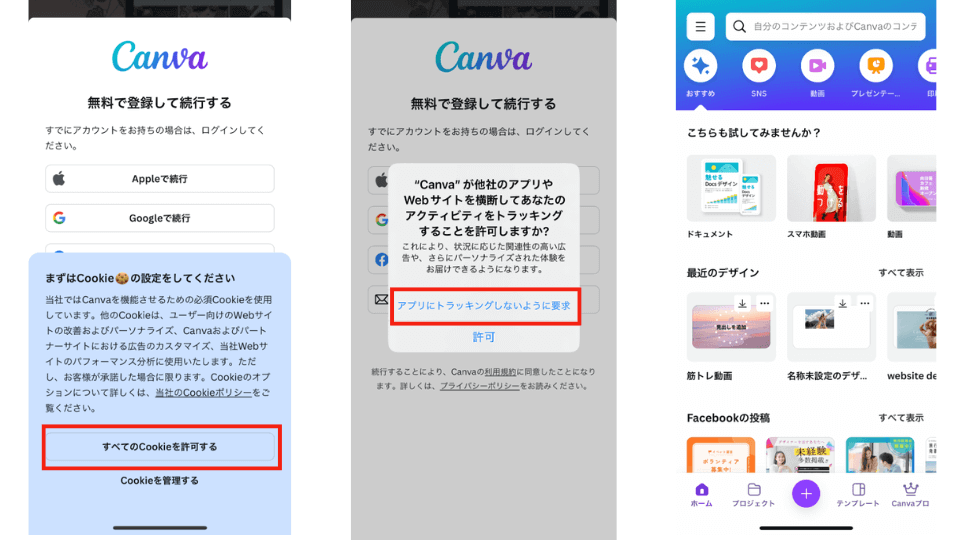
- スマホ以外の端末で試してみる:可能であれば、PCまたはタブレットのブラウザからCanvaにアクセスしてみましょう。
- アプリ版を使用する:スマートフォンの場合は、Canvaの公式アプリをダウンロードして利用するのが最も安定した方法です。
JavaScriptやCookieの設定
CanvaはJavaScriptを使用して動作するため、ブラウザでJavaScriptが無効になっている場合、正常に開かないことがあります。また、Cookieが無効になっているとログイン情報が保持されず、正常に動作しません。
対策:
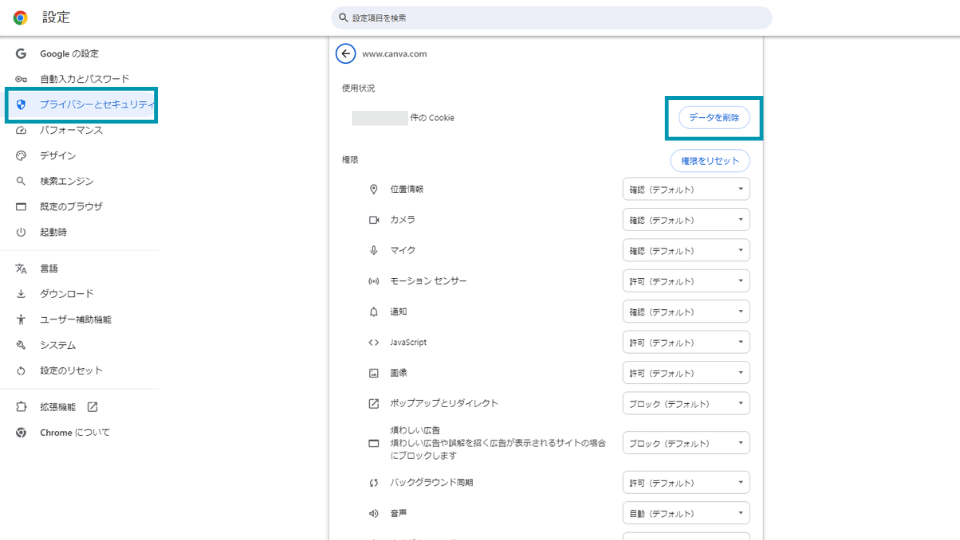
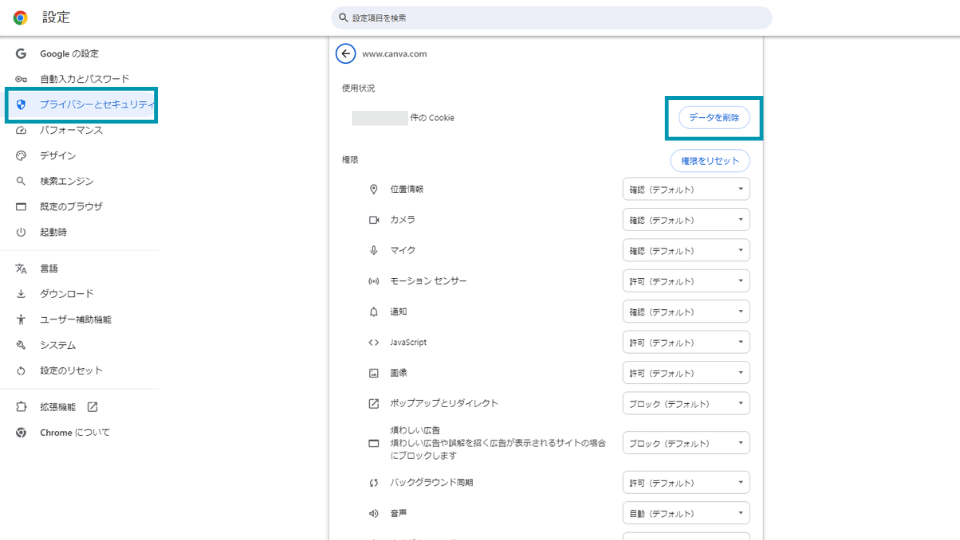
- JavaScriptを有効にする:ブラウザの設定でJavaScriptが有効になっているか確認しましょう。大抵のブラウザではデフォルトで有効になっていますが、何らかの理由で無効になっている場合は、手動で有効化が必要です。
- Cookieを有効にする:Cookieも同様に有効にして、Canvaが適切に情報を保持できるようにしましょう。
Canvaのアプリが動作しない原因と対策
Canvaのスマートフォンアプリやタブレットアプリで問題が発生する場合もあります。特にアプリがクラッシュしたり、起動できない場合、以下のような対策が有効です。
アプリのバージョンが古い
Canvaのアプリは定期的に更新されており、古いバージョンでは不具合が発生することがあります。
対策:
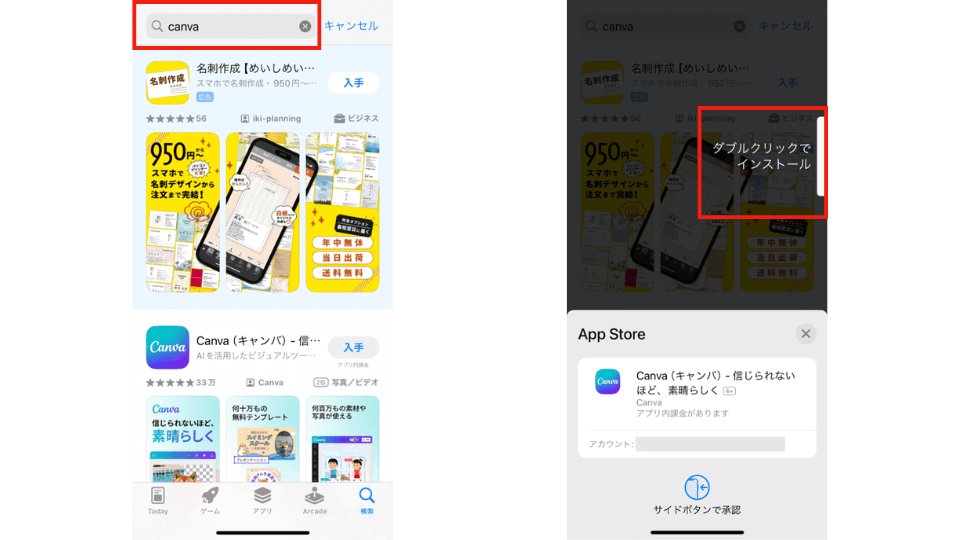
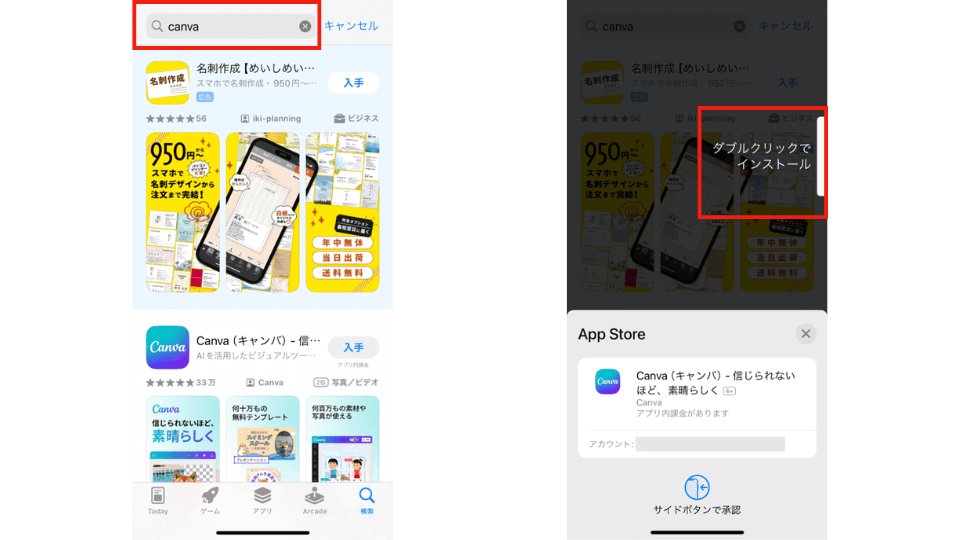
- アップデートする:Google PlayストアやApp StoreからCanvaアプリの最新バージョンを確認し、アップデートを行ってください。
アプリのキャッシュとデータ容量が多い
アプリのキャッシュやデータが蓄積されると、動作が不安定になる場合があります。
対策:
- キャッシュとデータを削除する:スマートフォンの設定メニューから、Canvaアプリのキャッシュとデータをクリアしてみましょう。これにより、アプリが初期化され、問題が解消することがあります。
たくさんアプリを起動しすぎている
Canvaは高機能なアプリとなるためシステム処理にパワーが必要となります。多くのアプリを開いた状態だと、Canvaに使用できるマシンパワーが少なくなるため、起動に失敗する場合があります。
対策:
- 他のアプリを終了させる:他に使用している(バックグランドで待機している)アプリを終了させて、再度Canvaを起動してみましょう。
- スマホを再起動する:スマホを再起動して、Canvaアプリを再度起動してみてください。
- アプリをアイインストールする:アプリをアンインストールして再度インストールすると、ほとんどのケースで問題が解決するはずです。
※アプリをアンインストールしてもサーバー上にデザインや素材データは保管されているため、消去されません。その代わり、ログイン情報は必ず控えておきましょう。
インターネット接続の不具合
次によくある原因として、インターネット接続の問題があります。Canvaはオンラインサービスであるため、安定したインターネット接続が必要です。接続が不安定だったり、通信速度が遅かったりすると、ログインやページの読み込みが正しく行われない場合があります。
対策:
- ネットワークの確認:インターネット接続が安定しているか確認してください。Wi-Fiに問題がある場合は、ルーターの再起動を試みるか、他のネットワーク(例えばモバイルデータ)に切り替えてみてください。
- 別のデバイスで試す:インターネット速度が遅い場合は、他のデバイスでの接続を確認し、速度テストを実施するのも有効です。
Canva側の不具合やサーバーダウン
意外と多いのがCanva側の問題、つまりサーバーがダウンしている場合もあります。この場合、ユーザー側でできることは少なく、時間が経つのを待つしかありません。
対策:
- 公式からの案内を確認する:Canvaの公式X(Twitter)アカウントやステータスページ(https://status.canva.com/)を確認し、サーバー障害が発生していないか確認しましょう。
- 時間を置いてアクセスする:他のユーザーも同様の問題が起こっている場合は、サーバーの復旧を待つしかありません。
どうしても解決できない場合
上記一通り試して解決しない可能性は低いですが、一部データに破損があったり端末固有の問題で正常にCanvaが使用できない可能性はあります。
Canvaはサポートページを用意しておりますので、適切な問い合わせフォームを選んでください。
本日の講座 まとめ
Canvaにログインできない、開かないといった問題は、さまざまな原因によって引き起こされる可能性があります。本記事では、主な原因とその対策を紹介しましたが、まずはインターネット接続やブラウザの問題をチェックし、それでも解決しない場合はCanva側の問題やアカウントの状態を確認することが重要です。これらの対策を試しても解決しない場合は、Canvaのサポートに問い合わせてください。
これで、Canvaの利用におけるトラブルを解決し、再びデザインを楽しむことができるでしょう!
それでは本日の講座、「Canvaにログインできない、開かないでお困りの方はこちら」は以上です。
ここまでお時間いただき、ありがとうございました。

